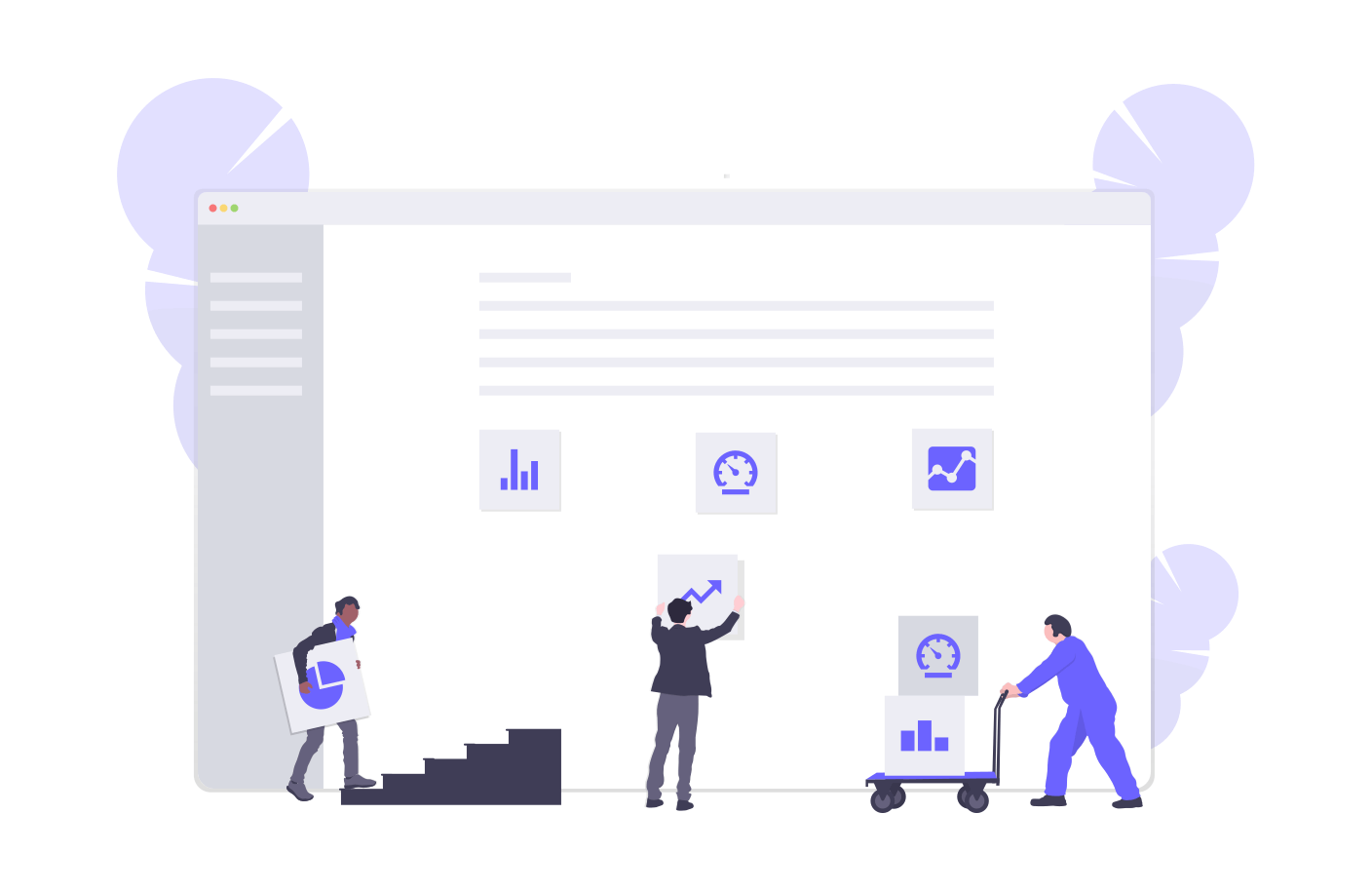5 types de sauvegardes WordPress
Publié: 2020-11-11BackupBuddy, notre plugin de sauvegarde WordPress, facilite la sauvegarde de votre site Web WordPress directement à partir de votre tableau de bord d'administration WordPress.
En quelques clics, vous pouvez exécuter plusieurs types de sauvegardes WordPress. Dans cet article, nous couvrirons toutes les bases des sauvegardes WordPress avec BackupBuddy, y compris les 5 types différents de sauvegardes WordPress que BackupBuddy peut effectuer.
Les 5 différents types de sauvegardes WordPress
Le plugin BackupBuddy fournit plusieurs sauvegardes WordPress différentes qui vous permettent d'exécuter des sauvegardes plus granulaires de votre site WordPress.
Sur la page Créer une sauvegarde dans le plugin BackupBuddy, vous verrez 5 options de sauvegarde différentes, ou profils de sauvegarde.
- Sauvegarde complète
- Sauvegarde de la base de données
- Thèmes uniquement sauvegarde
- Sauvegarde des plugins uniquement
- Sauvegarde multimédia uniquement
Décompressons ces types de sauvegardes.
1. Sauvegarde complète
Une sauvegarde complète est l'"enchilada entière". Ce type de sauvegarde contient tout ce qui concerne votre installation WordPress, il est donc important d'exécuter ce type de sauvegarde après la première installation de BackupBuddy. Gardez simplement à l'esprit que ce type de sauvegarde peut être un fichier plus volumineux, en fonction de la taille totale de votre site Web.
Une sauvegarde complète comprend :
- Pages
- Des postes
- Widgets
- commentaires
- Fichiers de thème
- Fichiers de plug-in
- Paramètres du thème et du plugin
- Fichiers de la médiathèque
- Paramètres WordPress
- Base de données WordPress
- Fichiers de base WordPress
- Utilisateurs
- Types de publication personnalisés
- Catégories et étiquettes
- Fichiers JPG, JPEG, PNG, PDF, etc.
- Produits WooCommerce, transactions, ventes, etc.
Une fois que BackupBuddy aura généré cette sauvegarde, vous pourrez télécharger un fichier zip de votre sauvegarde complète. Vous pouvez regarder BackupBuddy fonctionner pendant qu'il sauvegarde vos fichiers, votre base de données, compresse la sauvegarde et vérifie l'intégrité de la sauvegarde.
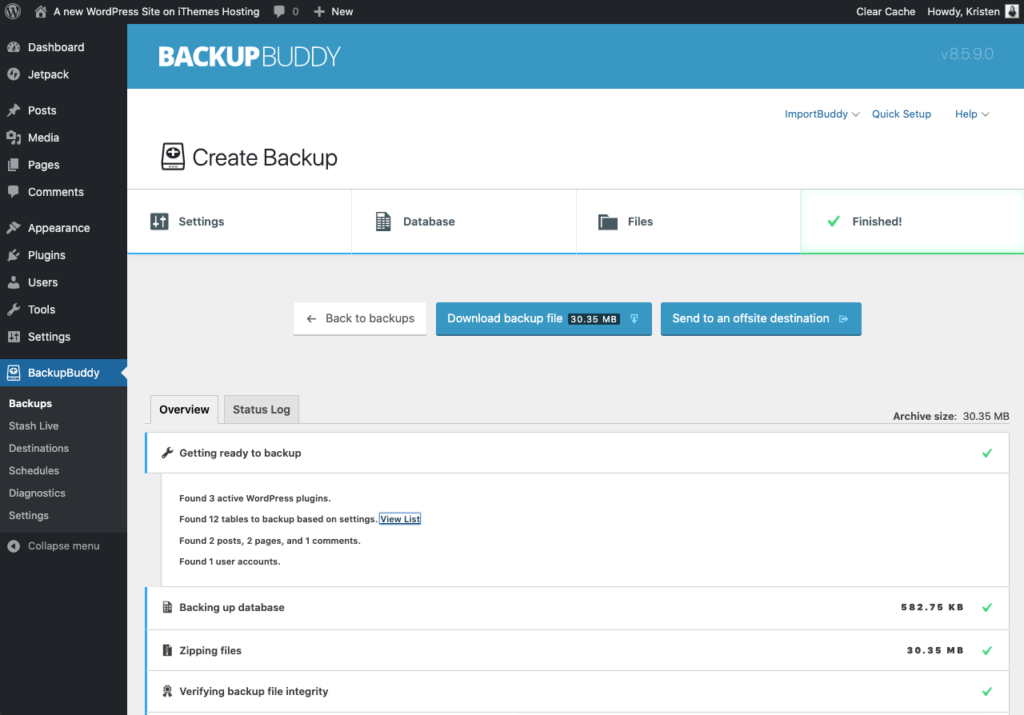
Une chose intéressante à propos de vos sauvegardes BackupBuddy est la possibilité de télécharger un fichier zip de sauvegarde, qui est essentiellement l'ensemble de votre site Web.
Voici un aperçu d'un fichier zip BackupBuddy Complete Backup :
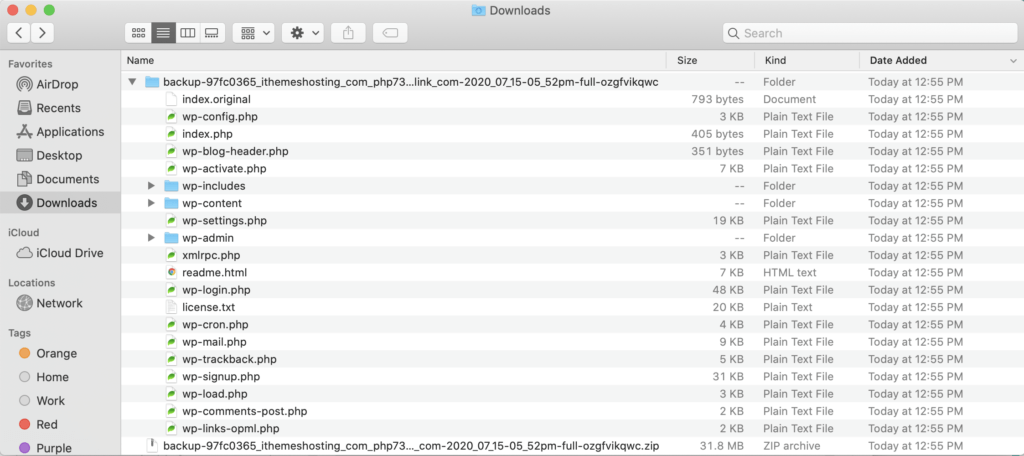
2. Sauvegarde de la base de données
On dit souvent « un site WordPress n’est qu’une base de données avec un visage ». Cela signifie que WordPress utilise une base de données MySQL pour stocker la plupart des composants importants de votre site Web, y compris le contenu de vos publications, utilisateurs, commentaires, catégories et balises, paramètres, liens, etc.
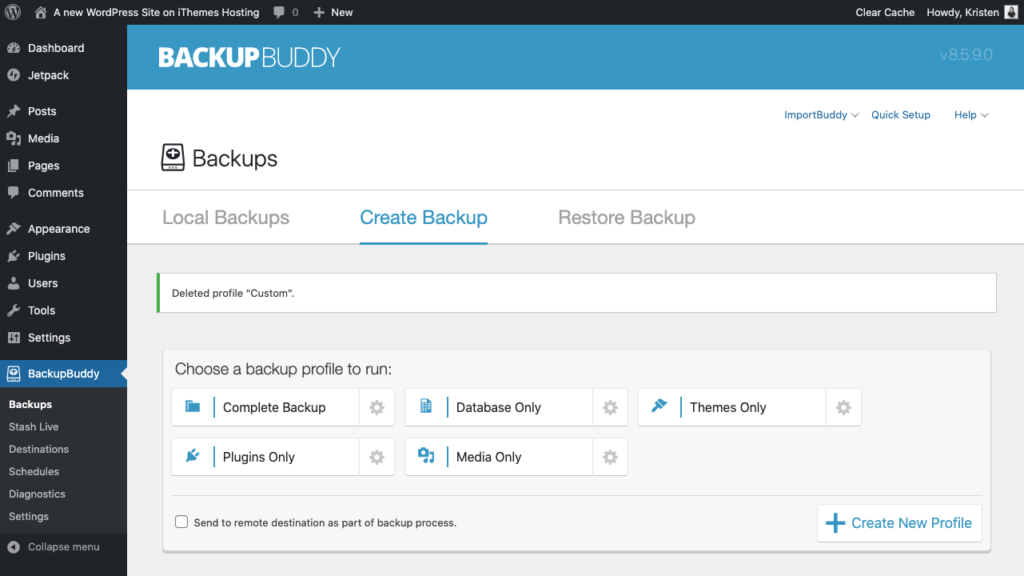
Voici une liste de toutes les tables de base de données incluses dans une sauvegarde de base de données BackupBuddy standard.
- wp_postmeta
- wp_posts
- wp_users
- wp_usermeta
- wp_terms
- wp_termmeta
- wp_term_taxonomy
- wp_term_relationships
- wp_options
- wp_links
- wp_commentaires
- wp_commentsmeta
Remarque : Des tables de base de données supplémentaires peuvent être ajoutées par les plug-ins que vous utilisez. Vous pouvez obtenir une ventilation complète de ce qui est inclus dans ces tableaux dans cet article complet couvrant les descriptions de bases de données sur le codex WordPress.org.
Une fois que BackupBuddy a terminé la sauvegarde, vous pouvez télécharger votre sauvegarde de base de données sous forme de fichier zip pour étendre la sauvegarde. Voici un aperçu de l'intérieur.
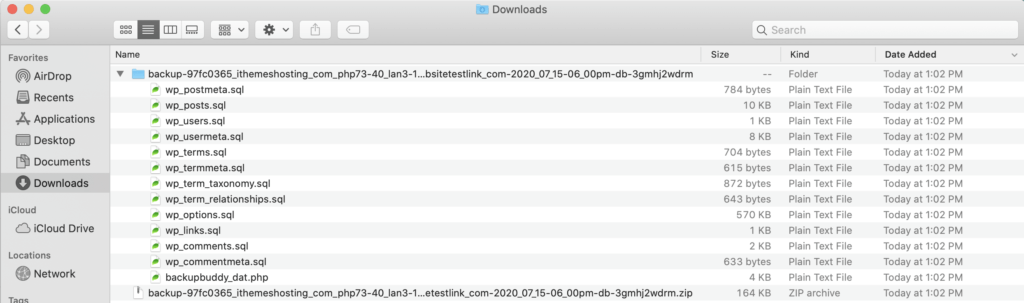
3. Sauvegarde des plugins uniquement
Les trois types de sauvegarde suivants sont assez explicites. Un type de sauvegarde Plugins Only sauvegarde tous vos fichiers de plugin, que le plugin soit actif ou non.

Ce type de sauvegarde est extrêmement utile à exécuter avant de mettre à jour les plugins car les versions précédentes des plugins seront conservées au cas où vous auriez besoin de revenir en arrière.
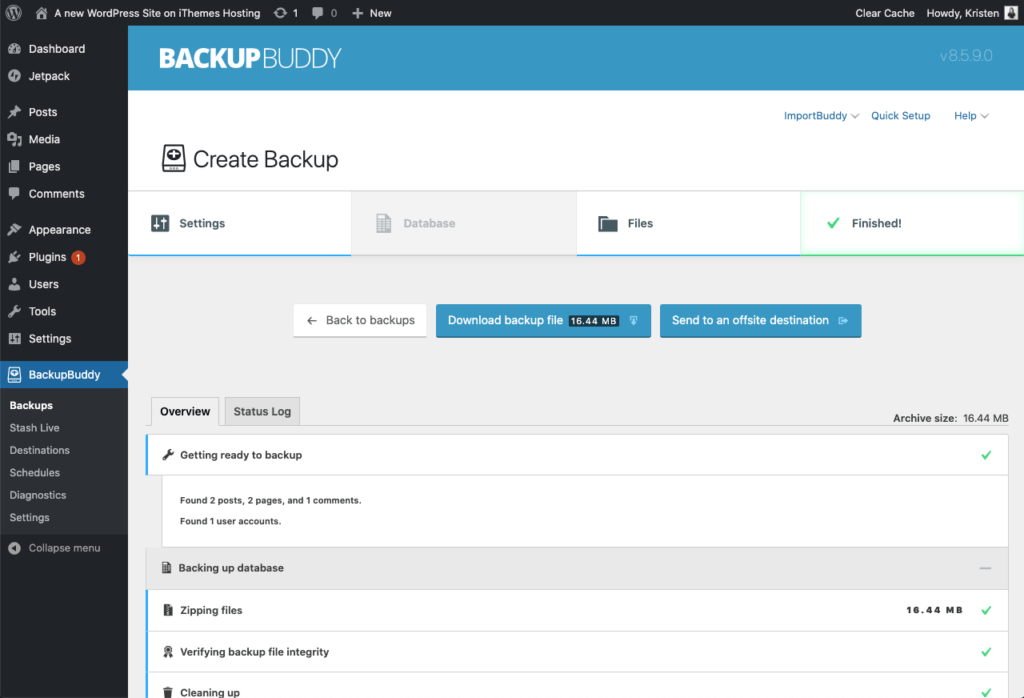
Une fois BackupBuddy terminé, le téléchargement du fichier zip de la sauvegarde affiche tout le contenu. Chaque plugin aura son propre dossier.
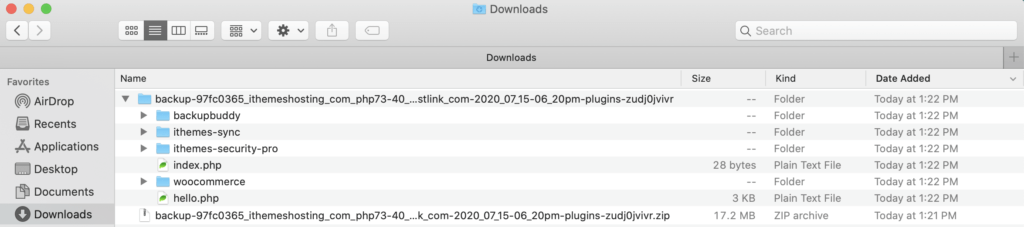
Pour ce site, je n'ai installé que quelques plugins, mais vous pouvez voir chaque dossier de plugins contenu dans la sauvegarde.
4. Sauvegarde des thèmes uniquement
Un type de sauvegarde Thèmes uniquement est exactement ce à quoi cela ressemble… une sauvegarde de tous les thèmes installés sur votre site, qu'ils soient actifs ou non. Ce type de sauvegarde est extrêmement utile à exécuter avant de mettre à jour les thèmes, car les versions précédentes du thème seront conservées au cas où vous auriez besoin de revenir en arrière.
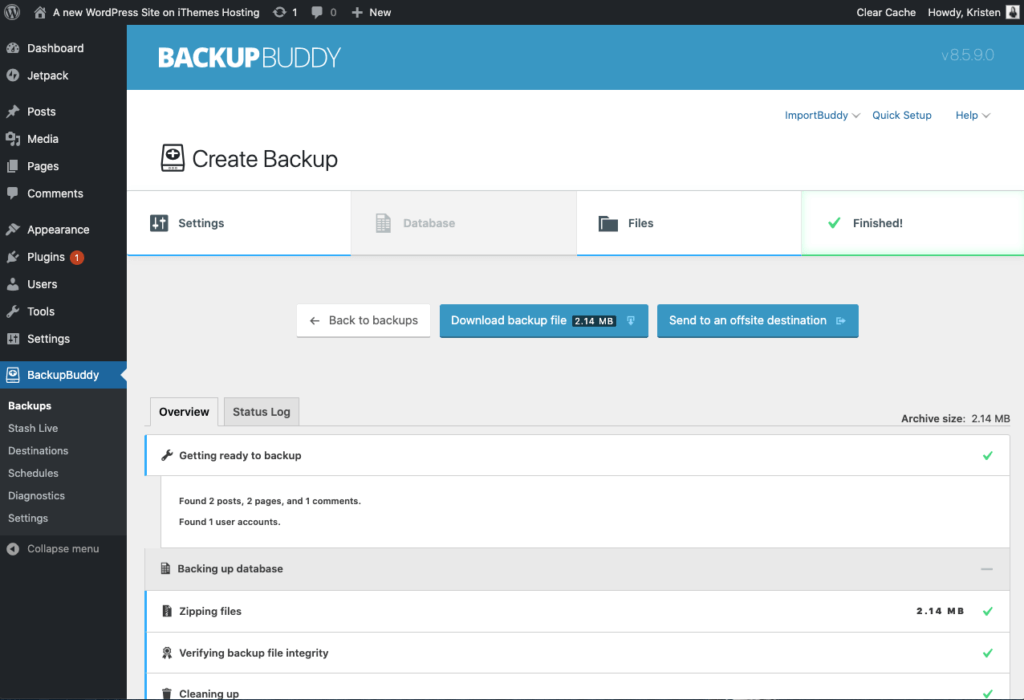
Une fois BackupBuddy terminé, le téléchargement du fichier zip de la sauvegarde affiche tout le contenu. Chaque thème installé sur votre site aura son propre dossier.

Chaque dossier de thème est contenu dans la sauvegarde.
5. Sauvegarde multimédia uniquement
Un type de sauvegarde multimédia uniquement est une sauvegarde de tous les fichiers multimédias que vous avez téléchargés sur votre site Web via la bibliothèque multimédia. Ce type de sauvegarde est extrêmement utile si vous avez déjà supprimé accidentellement un fichier image de votre médiathèque et que vous devez le récupérer.
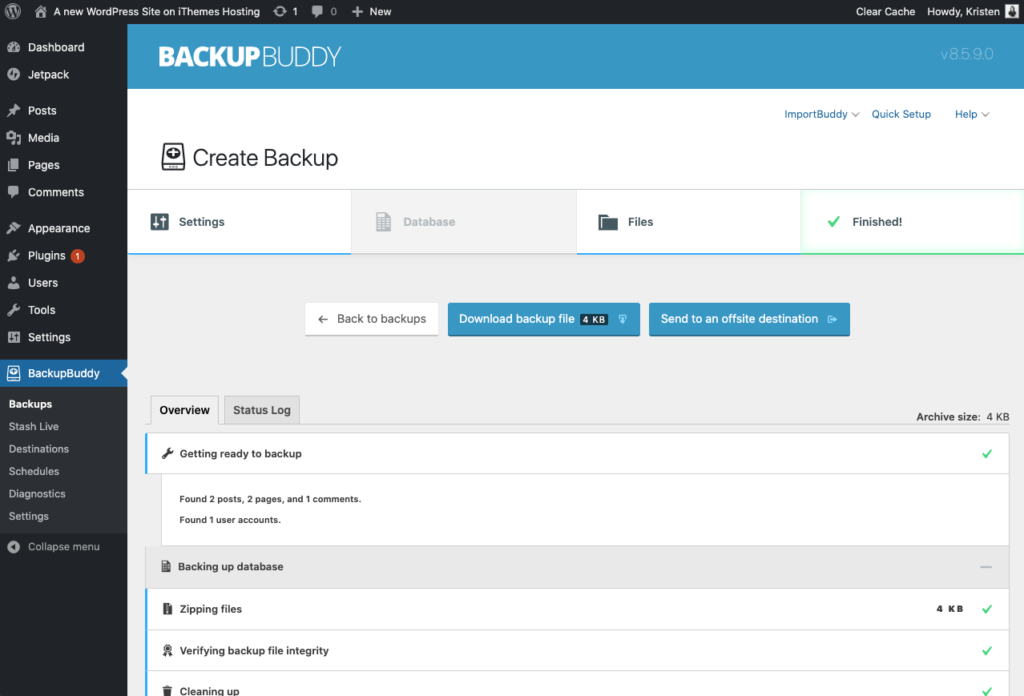
Une fois BackupBuddy terminé, le téléchargement du fichier zip de la sauvegarde affiche tout le contenu.
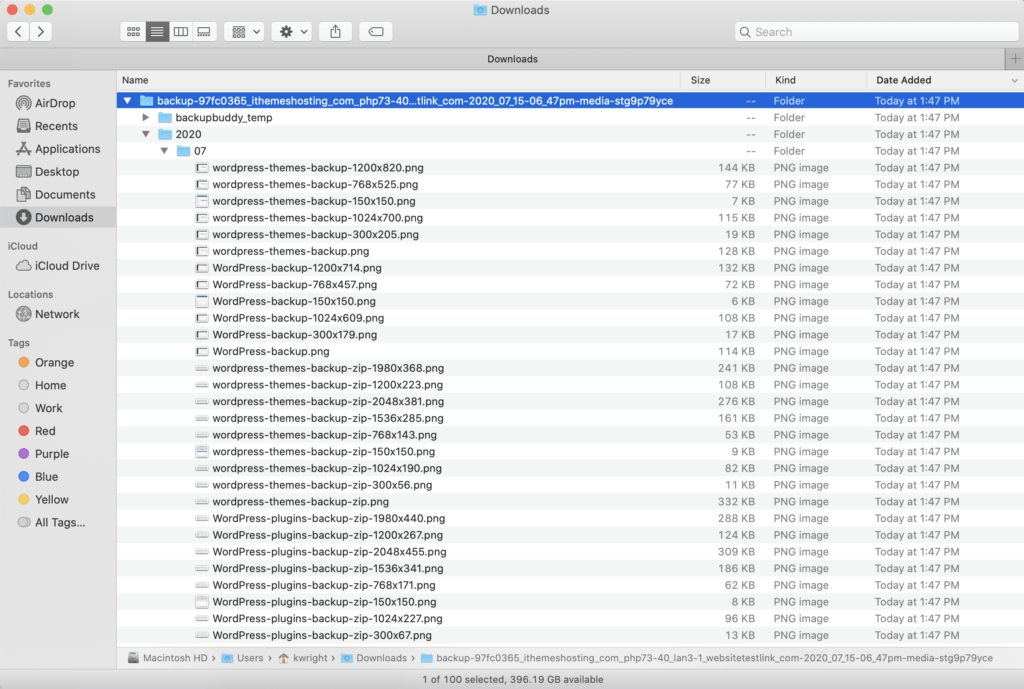
Étant donné que votre médiathèque est organisée par date, les fichiers seront organisés en dossiers par année et par mois.
En savoir plus sur BackupBuddy, le plugin de sauvegarde WordPress 3-en-1
BackupBuddy, notre plugin de sauvegarde WordPress, peut sauvegarder, restaurer et migrer votre site Web WordPress vers un nouvel hôte ou domaine. Vous pouvez ensuite stocker vos sauvegardes hors site en toute sécurité avec l'intégration de OneDrive, Dropbox et Google Drive, ou utiliser BackupBuddy Stash, notre destination de stockage de sauvegarde à distance sécurisée (vous obtenez 1 Go gratuit avec votre abonnement BackupBuddy !)
Ensuite, nous couvrirons l'importance des planifications de sauvegarde et des destinations distantes dans le cadre de votre stratégie de sauvegarde WordPress.
Besoin de restaurer à partir d'une sauvegarde ? Consultez BackupBuddy University : Restaurer les plugins, les thèmes, la version WordPress et les fichiers individuels pour un aperçu de la fonction de restauration dans le tableau de bord de BackupBuddy.
Obtenez BackupBuddy maintenant
Kristen écrit des tutoriels pour aider les utilisateurs de WordPress depuis 2011. Vous pouvez généralement la trouver en train de travailler sur de nouveaux articles pour le blog iThemes ou de développer des ressources pour #WPprosper. En dehors du travail, Kristen aime tenir un journal (elle a écrit deux livres !), faire de la randonnée et du camping, cuisiner et vivre des aventures quotidiennes avec sa famille, dans l'espoir de vivre une vie plus présente.